Normalmente mantenemos los datos en varias hojas de cálculo para comprobarlos en cada caso y visualizarlos individualmente, pero sería ideal combinar todos los datos de diferentes hojas de cálculo en una hoja de cálculo de Excel para analizarlos. La función Consolidar de Excel 2010 permite extraer cada registro de la hoja de cálculo en una hoja maestra, que suma todos los datos de las hojas de cálculo. Mediante la Consolidación, se pueden resumir los datos de varias hojas en una hoja maestra designada. Al reunir los datos en una sola hoja maestra, se pueden modificar o agregar en una sola ventana.
Abra Excel 2010 y una hoja de cálculo en la que desee aplicar la consolidación de datos. Por ejemplo, hemos incluido una hoja de cálculo con los registros de los estudiantes y sus calificaciones en diferentes exámenes. Como puede ver en las capturas de pantalla a continuación, hemos incluido tres hojas de cálculo con los registros de los estudiantes en cada examen.
Examen 1:
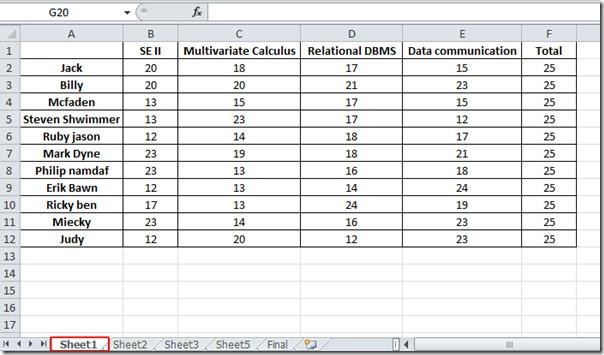
Examen 2:
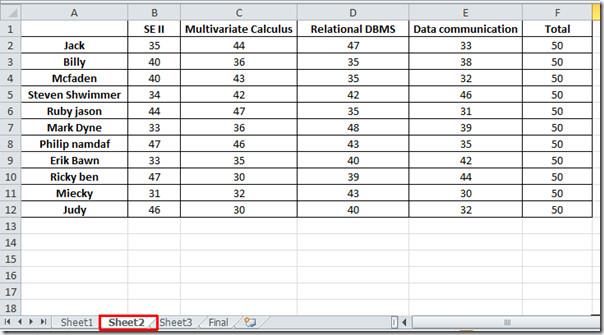
Examen 3:

Ahora necesitamos consolidar nuestros datos en una sola hoja. Para ello, asignaremos un rango de nombres a cada examen. Vaya a la primera hoja llamada Hoja1 y seleccione los datos. En la esquina superior izquierda de la hoja, introduzca "examen1", como se muestra en la captura de pantalla a continuación.

Repita el mismo procedimiento en las demás hojas para asignarles los nombres "examen2" y "examen3", respectivamente. Ahora, pasaremos a una nueva hoja de cálculo; asígnele un nombre adecuado haciendo clic derecho sobre ella y haga clic en "Cambiar nombre".

Ahora vaya a la pestaña Datos y haga clic en Consolidar.

Al hacer clic, aparecerá el cuadro de diálogo Consolidar ; en las opciones de función , seleccione SUMA (ya que queremos mostrar la suma de valores para la consolidación).

Ahora haga clic en el panel de texto Referencias para seleccionar las referencias. También puede seleccionar una referencia haciendo clic en el botón Agregar , pero para facilitarle la tarea, hemos definido rangos de nombres. Presione F3 para abrir los rangos de nombres en el cuadro de diálogo Pegar nombre, en lugar de seleccionar hojas manualmente, lo cual podría ser tedioso si trabaja con hojas de cálculo grandes.
Al presionar F3, aparecerá el cuadro de diálogo Pegar nombre , seleccione exam1 y haga clic en Aceptar para insertarlo en el panel de texto de referencia.

Al hacer clic, notará que el rango de nombres se inserta en el panel Referencia; ahora, en Usar etiquetas en, habilite las opciones Fila superior y Columna izquierda, como notó anteriormente, la primera fila y la columna izquierda de cada hoja de cálculo contienen etiquetas para los datos.
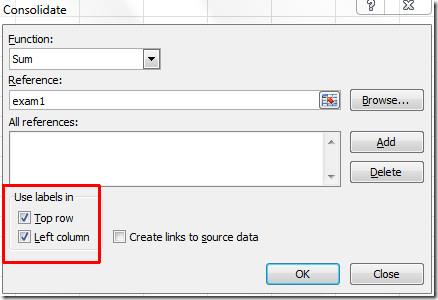
Ahora repita el procedimiento para agregar los rangos de nombres restantes para la consolidación. Como puede ver en la captura de pantalla a continuación, hemos agregado todos los rangos de nombres. También puede activar la opción "Crear vínculos con los datos de origen" para vincular los datos de origen (contenidos en diferentes hojas con estos nuevos). Haga clic en "Aceptar" para continuar.

Al hacer clic, notará que los valores de las hojas se han sumado en la hoja final , como se muestra en la captura de pantalla a continuación.
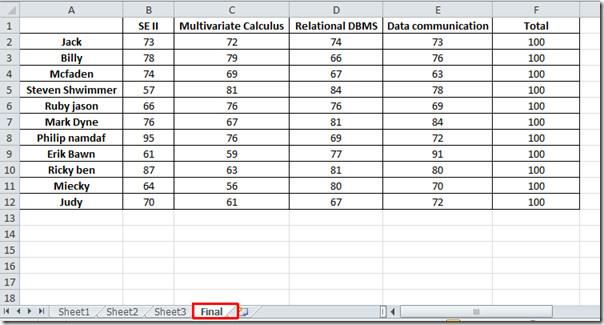
También puede consultar guías revisadas anteriormente sobre Cómo hacer un histograma comparativo en Excel 2010 e Insertar casillas de verificación en Excel 2010

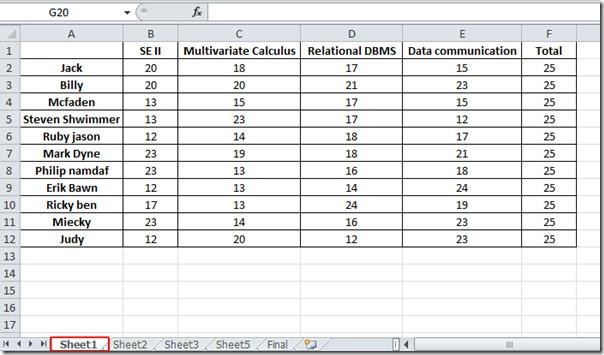
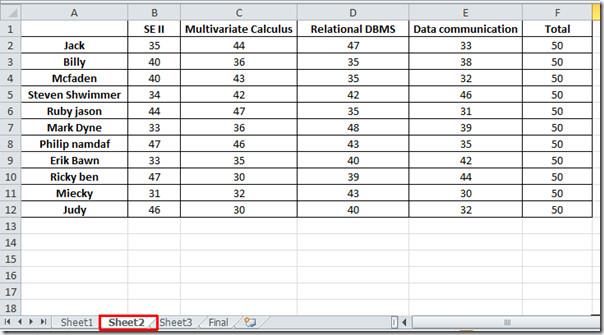






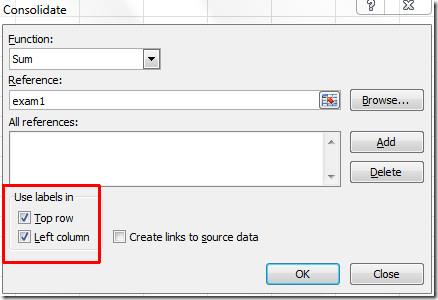

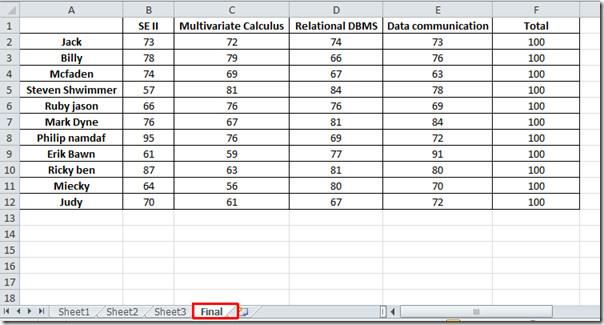




![Exportar/Importar configuraciones de la cinta de opciones y de la barra de herramientas de acceso rápido [Office 2010] Exportar/Importar configuraciones de la cinta de opciones y de la barra de herramientas de acceso rápido [Office 2010]](https://tips.webtech360.com/resources8/r252/image-8447-0829093801831.jpg)



